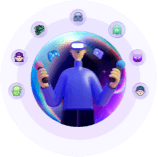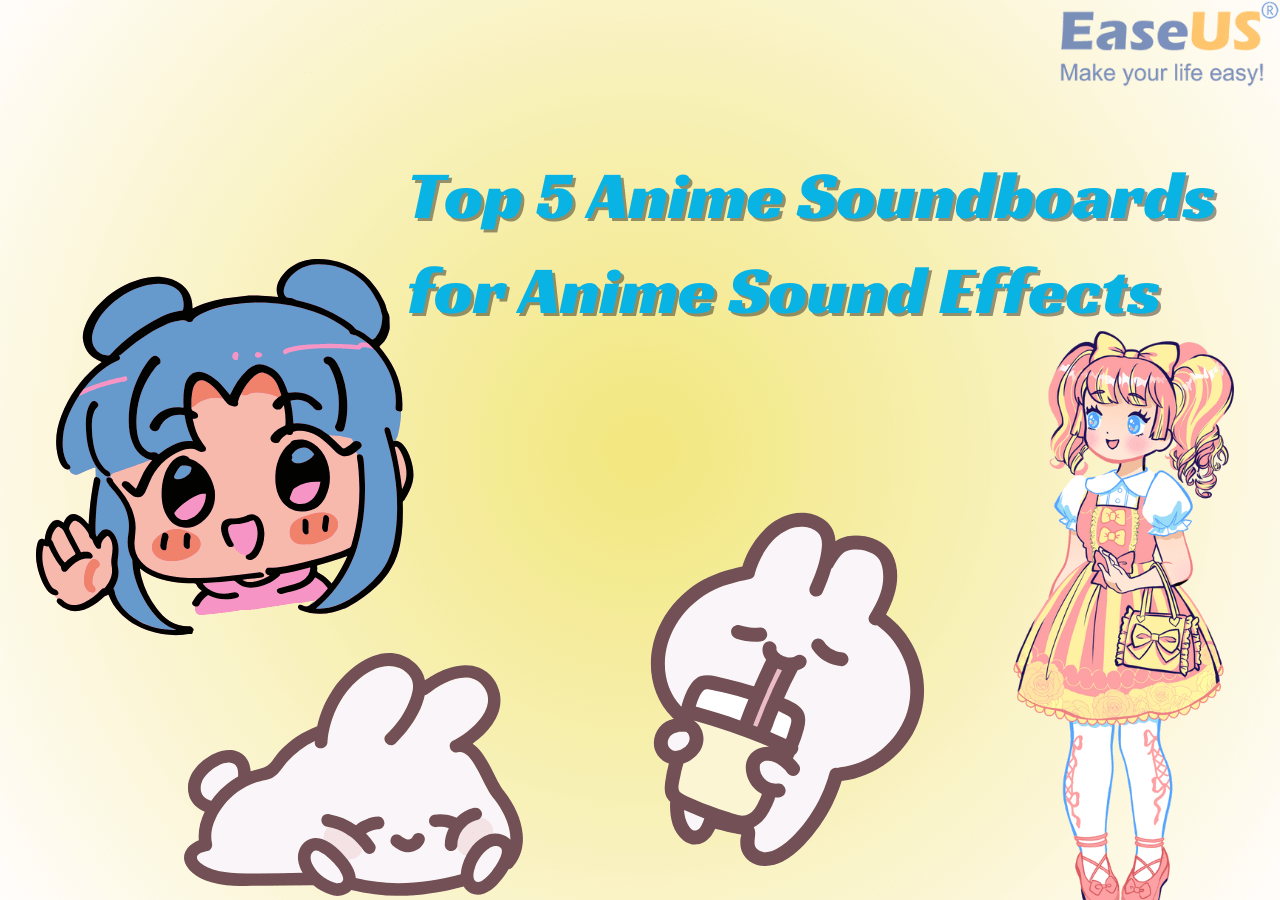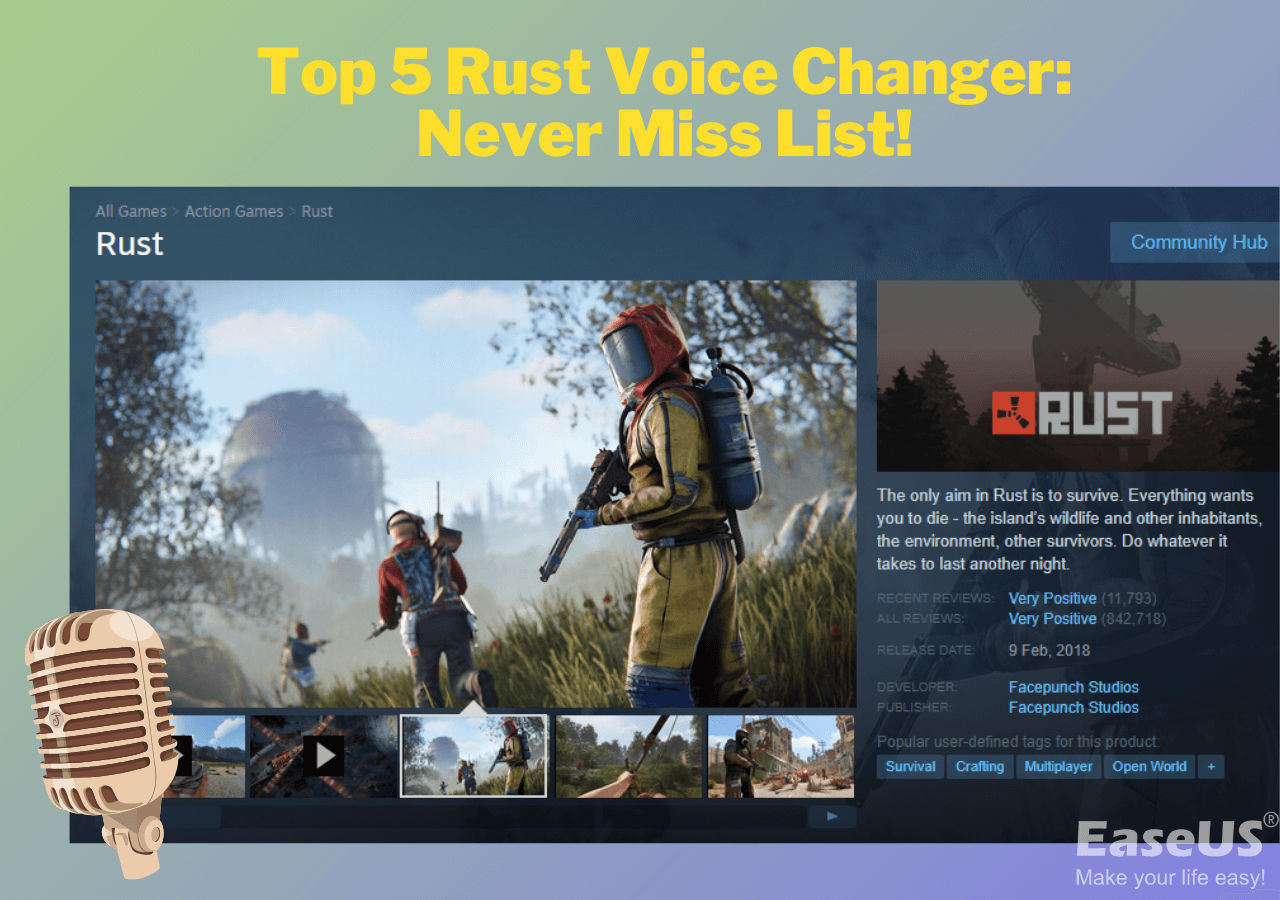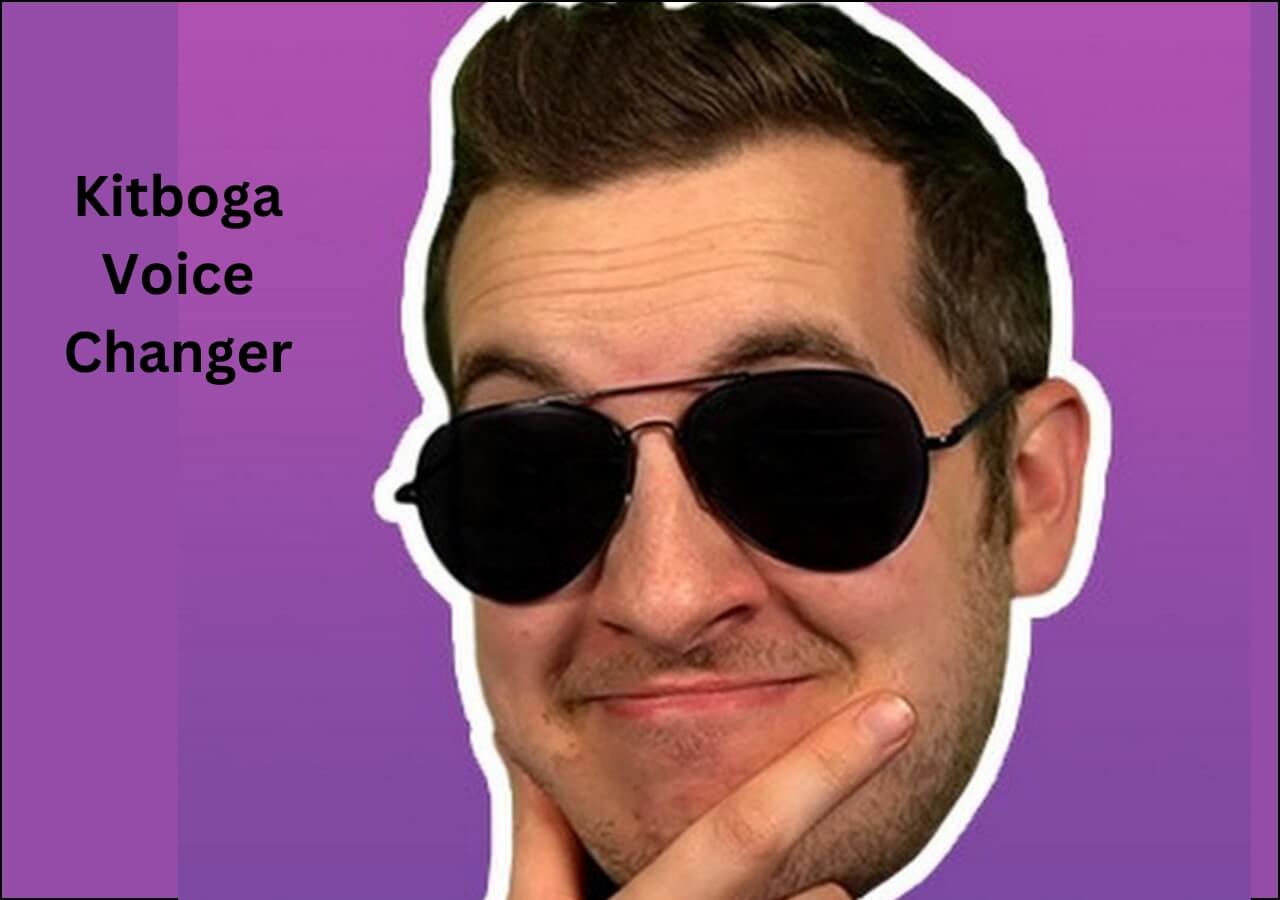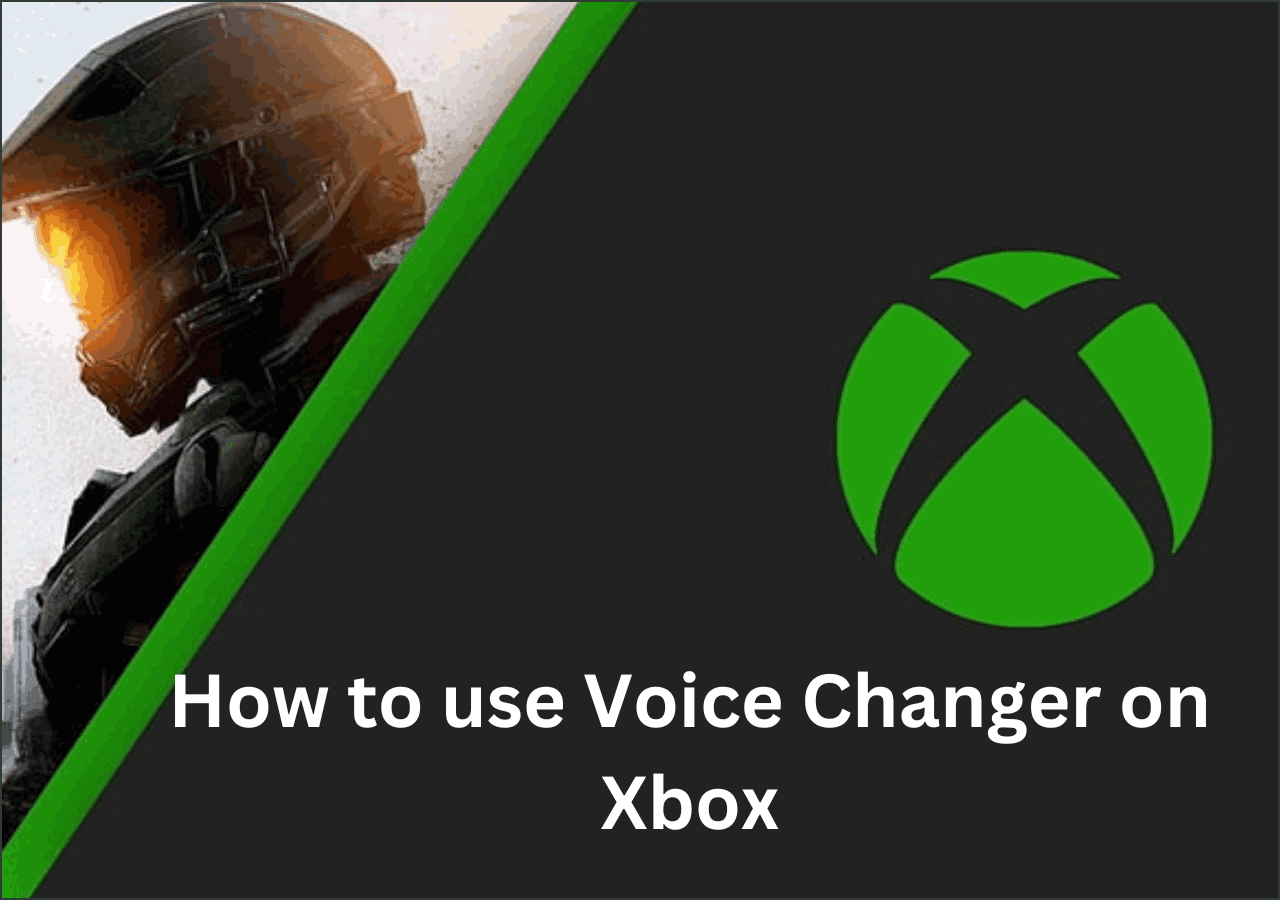-
![]()
Agnes
Agnes已經在EaseUS工作超過4年,有著豐富的技術文章寫作經驗。目前,寫過很多關於資料救援、硬碟分割管理或備份還原相關文章,希望能幫助用戶解決困難。…Read full bio -
![]()
Gina
謝謝閱讀我的文章。希望我的文章能夠幫你輕鬆有效地解決問題。…Read full bio -
![]()
Harrison
希望以簡單易懂的文筆,帶給讀者輕鬆好讀的科技文章~…Read full bio -
![]()
Ken
網路上的科技文章琳瑯滿目, 希望在您閱讀我的文章後可以幫助到您…Read full bio
文章目錄
0瀏覽量 |
0分鐘閱讀
關鍵要點
🎉 若要在 Discord 桌面上使用音板:按一下「斷線」按鈕下方的擴音器按鈕,捲動找到聲音,然後按一下聲音名稱即可在通話中播放。
Discord 是一個多功能的交流平台,最初是為遊戲玩家設計。它無縫整合了語音、影片和文字聊天功能,使其成為連接和協作的首選線上。您可以將音效板整合到 Discord 中以增強其功能。透過整合Discord 語音轉換器,使用者可以將他們的交流體驗提升到新的高度。
無論您想添加一點幽默感還是增強音訊剪輯, Discord 的音板 為 Discord 語音頻道提供了一種動態的互動方式。本文探討如何在 Discord 上有效地使用音效板。我們將列出詳細的步驟,以便在這個流行的交流平台中整合聲音並最大限度地發揮其效用。
1. 如何在 Discord 行動版上使用 Soundboard
音效板為您的 Discord 語音聊天增添了趣味性和互動性。它允許用戶在對話過程中播放聲音。以下是在行動裝置上為 Discord 新增音效板的方法:
在 iOS 上
透過 iOS 行動應用程式使用 Discord 上的音板,可以輕鬆為語音通話增添樂趣和互動性。請按照以下步驟操作,以了解如何在 Discord 上變更您的聲音 在 iOS 中:
步驟 1.加入 Discord伺服器中的語音通話。在這裡,您將開始使用音板。
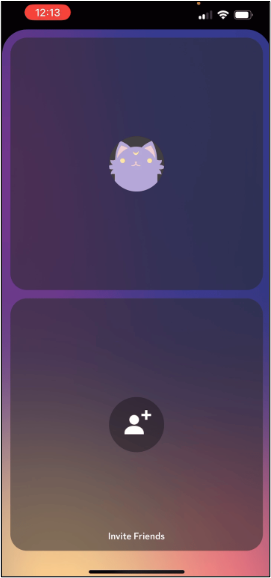
步驟 2.點選螢幕查看底部工具列。此工具列提供各種選項和控件,提升您的音效體驗。選擇「音效」即可存取 Discord 行動應用程式中的音效功能。如果 Discord 音效未顯示在伺服器中,您需要解決此問題。
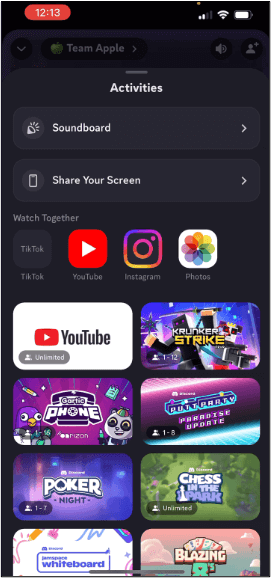
步驟3.選擇一個音板。它將在通話期間開始播放。
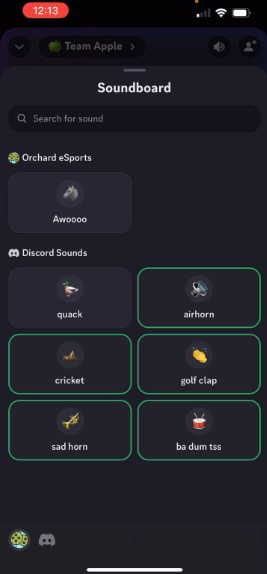
在 Android 上
雖然在桌面版本的 Discord 上使用音板很簡單,但在行動裝置上使用也需要一些步驟。請依照以下步驟取得 Discord 音板 移動的:
步驟 1.加入此伺服器內的語音聊天以開始該過程。
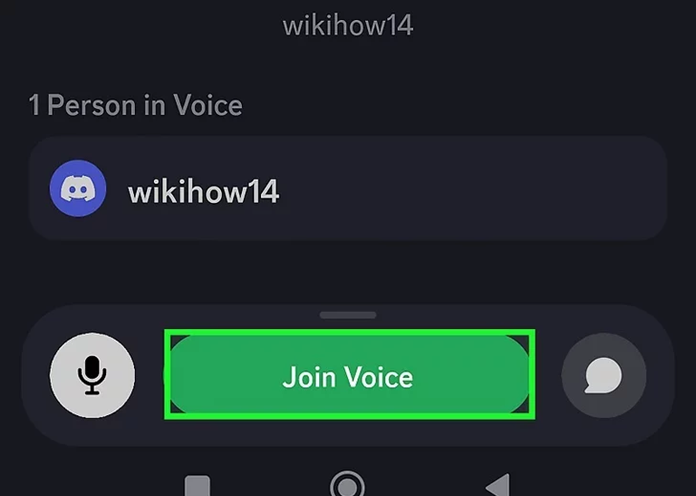
步驟 2.在語音通話螢幕上向上滑動,查看更多語音選項。選擇“音板”即可存取音板功能。
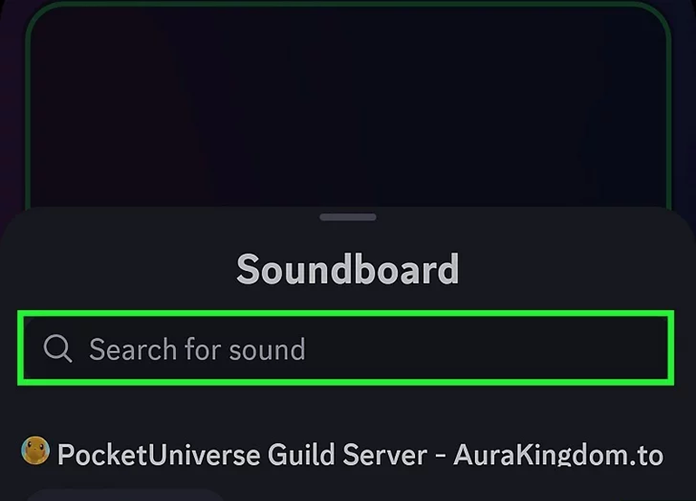
步驟3.找到所需的聲音。
步驟4.只需點選其名稱。所選聲音將立即在語音通話中開始播放。
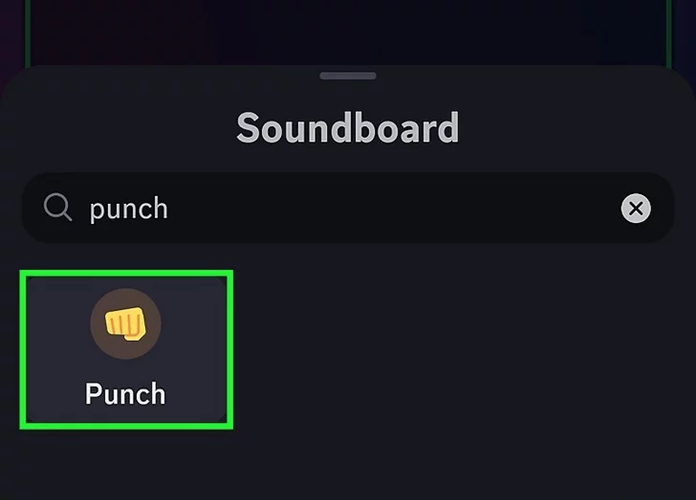
2. 如何在 Discord 桌面版上使用 Soundboard
在 Mac 上使用 Discord 的語音轉換器 可以提升您的語音聊天體驗。音效板允許使用者在對話過程中播放各種聲音。以下是 Chromebook 上使用 Discord 變聲器的指南 或計算機:
步驟 1.加入此伺服器內的語音通話以啟動此流程。
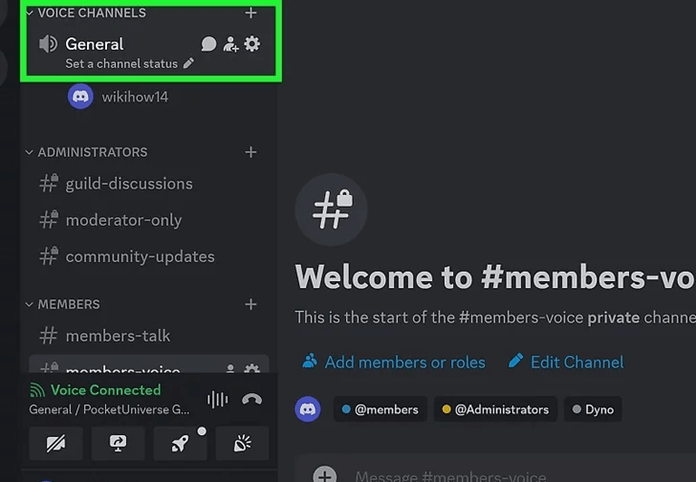
第 2 步。尋找位於斷開連接按鈕下方的擴音器按鈕。
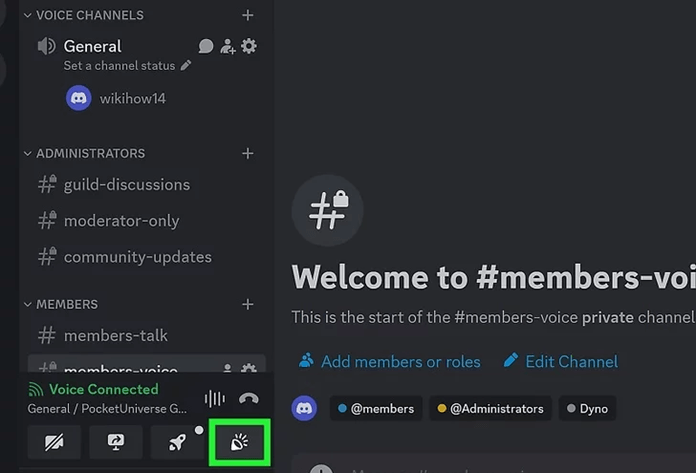
步驟3.它將顯示「開啟音板」。
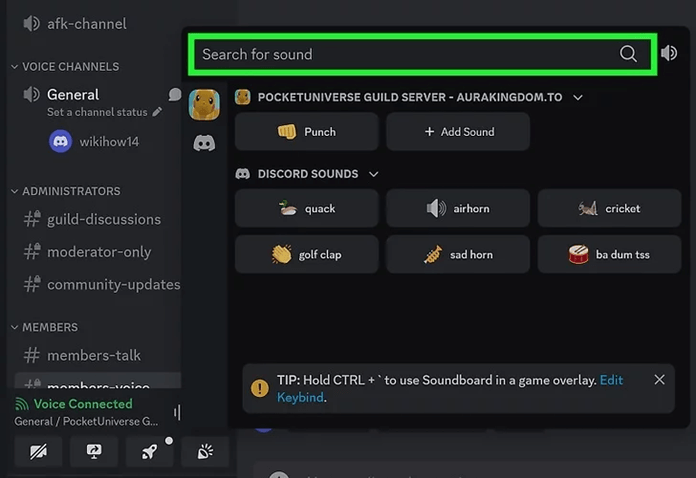
步驟4.找到所需的聲音後,只需點選其名稱即可。所選的聲音將在語音通話中開始播放。

❓遇到問題?請查看以下連結:
3. 如何在伺服器上使用 Discord 的 Soundboard
若要有效管理 Discord伺服器上的音板,請依照下列步驟操作:
步驟1.點選Discord介面左上角的top名稱伺服器。選擇“伺服器設定”。

步驟2.在伺服器設定選單中,找到並點選「音效板」選項。這將帶您進入與管理伺服器上音效板的聲音相關的設定頁面。
步驟 3.如果使用者擁有必要的權限,則可以編輯或刪除已上傳的來自伺服器的聲音。請為其角色啟用「管理表情」權限。
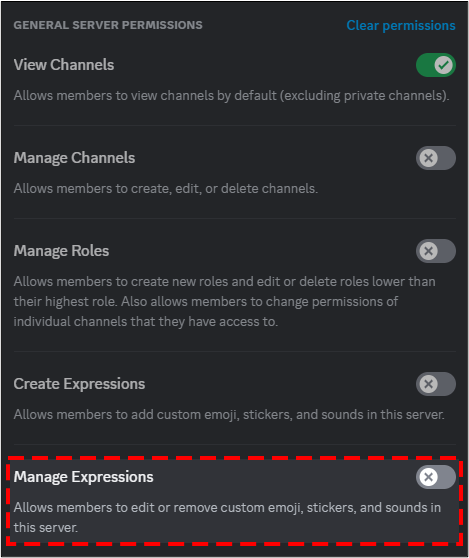
步驟 4.如果您想為伺服器新增自訂聲音,您需要為其角色啟用「建立表情」權限。
步驟5.與管理編輯或刪除聲音的權限類似,您可以透過前往「伺服器設定」 >「角色」並啟用或停用相關角色的「建立表情」權限來授予此權限。
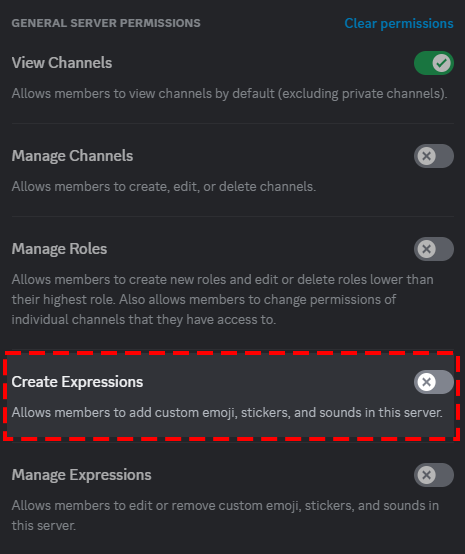
如果您覺得這篇文章有用,請與您的朋友分享,以幫助他們享受 Discord 功能!
4. 如何在遊戲中使用 Discord 的音板
您也可以在遊戲中使用 Discord 音板:
在 Xbox 上
Discord 與 Xbox 的整合存在一些限制。您無法將 Discord 朋友與 Xbox 朋友混合在同一個語音頻道中。 Discord 語音頻道的音訊無法透過 Twitch 直播進行廣播。請依照以下步驟將 Discord 與 Xbox 搭配使用:
步驟1.開啟Xbox儀錶盤,選擇你的玩家頭像。這將開啟選單選項。
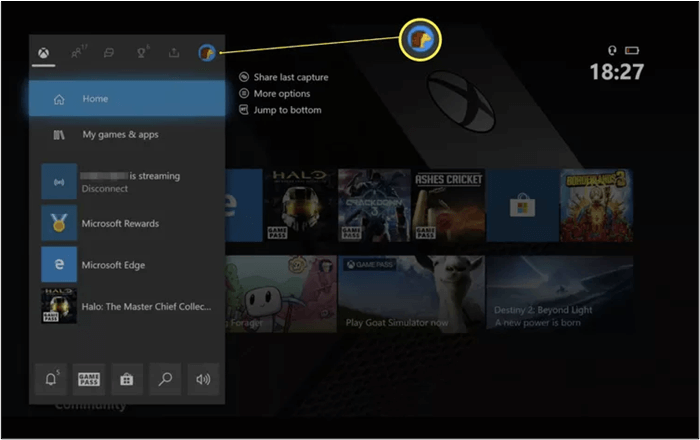
第 2 步。開啟“設定” 。
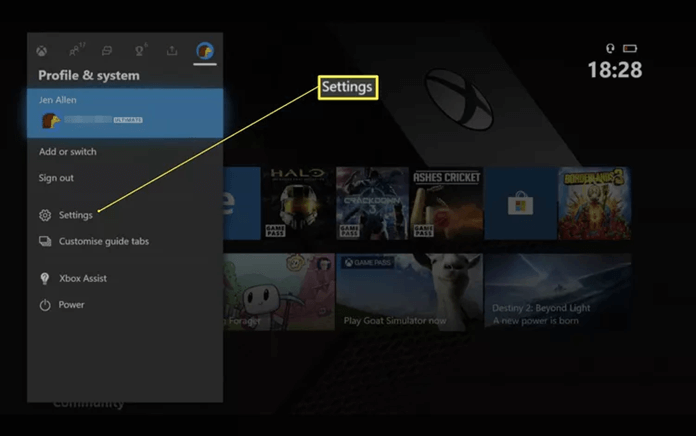
步驟3.找到並選擇 Discord 選項。它會將您的 Xbox 帳戶與您的 Discord 帳戶關聯。
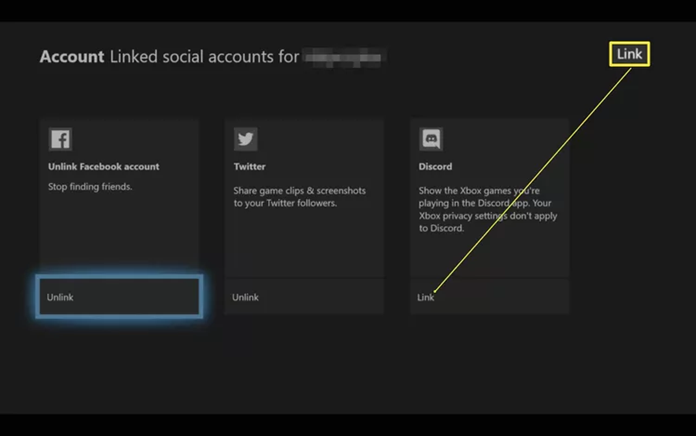
步驟4.選擇繼續。登入您的Discord帳戶。輸入您的憑證即可繼續。
步驟5.登入您的Microsoft帳號。
第 6 步。您可以在玩遊戲時直接從 Xbox 存取 Discord 語音頻道。
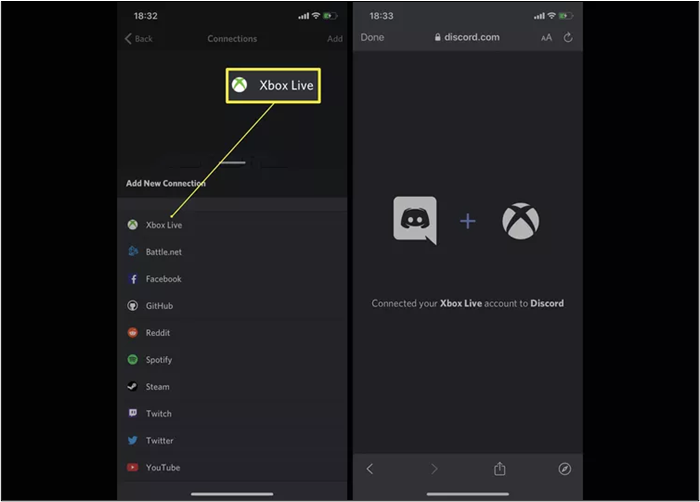
在 PS5 上
用戶現在可以將 Discord 與 PlayStation 5 整合。它允許在通話中使用音板。您可以在 PS5 上玩遊戲時使用 Discord 上的音效。請按照以下步驟使用最佳的免費 Discord 語音轉換器 在 PlayStation 5 上:
步驟 1.在您的裝置上開啟 Discord 應用程式。
第 2 步。前往“音量控制”並選擇“加入 PlayStation ”。
步驟3.系統會提示您將對話轉移到遊戲中。選擇“轉移到 PlayStation 5 ”。
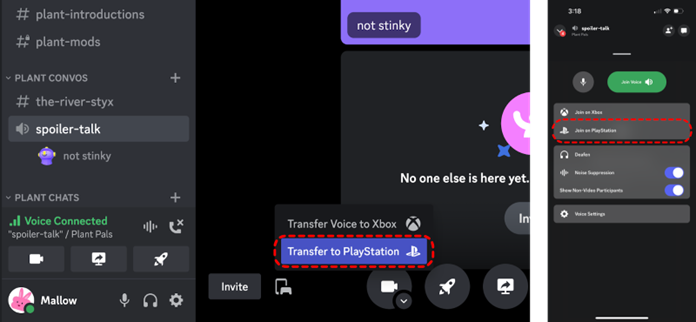
步驟4.在 PlayStation 5 上使用 Discord 音效。現在您可以在玩遊戲時調整音量和撥打電話。
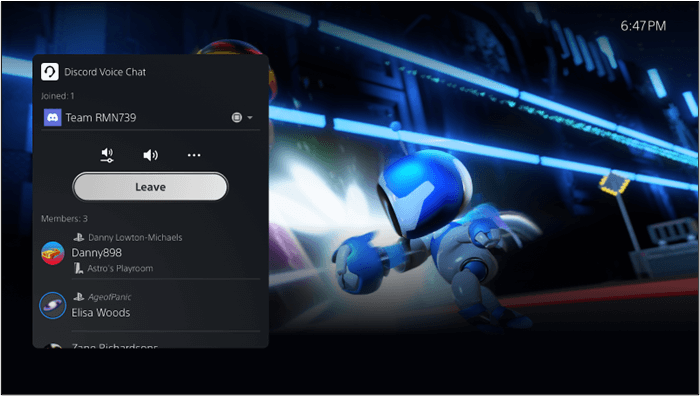
5. 如何在沒有 Nitro 的情況下使用 Discord 上的 Soundboard
即使沒有 Nitro,Discord 也提供了一些可以在語音聊天中使用的內建聲音。
步驟 1.在 Discord 中開始語音聊天。
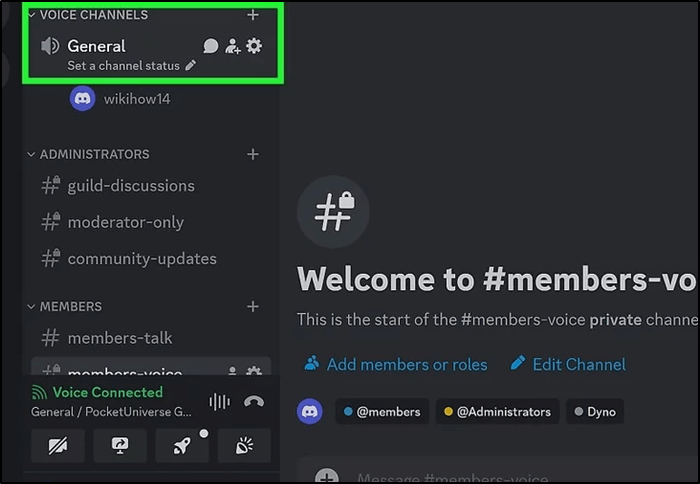
步驟2.向上滑動查看可用選項。選擇“音板”。
步驟 3:選擇一種聲音。如果您沒有 Nitro 訂閱,您可以使用八種 Discord 聲音。
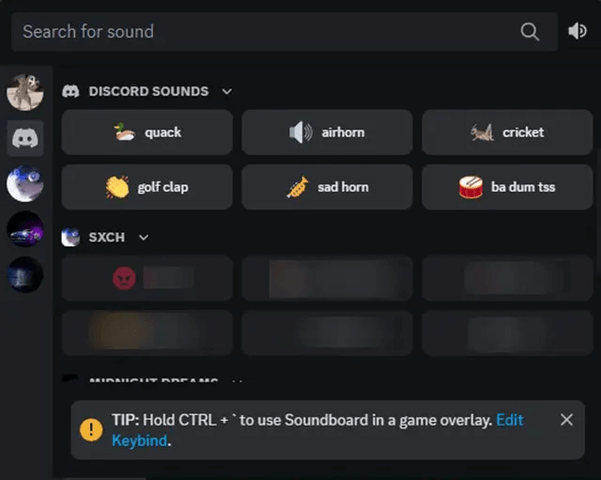
步驟 4.您也可以使用自訂聲音並將其上傳到 Discord。
如何在 Discord 音板中加入聲音
在 Discord 音效板中加入聲音非常簡單。它允許使用者自訂您伺服器的音訊體驗。 Discord 僅接受 MP3 格式的聲音。請依照以下步驟將聲音加入 Discord 音效板:
步驟1. 取得適當的聲音:時長應小於5秒,大小應小於512kb。您可以錄製建立自己的聲音片段,也可以下載預先製作的聲音片段。
第 2 步。在您的電腦上開啟 Discord 並存取您擁有「建立表達式」權限的伺服器。
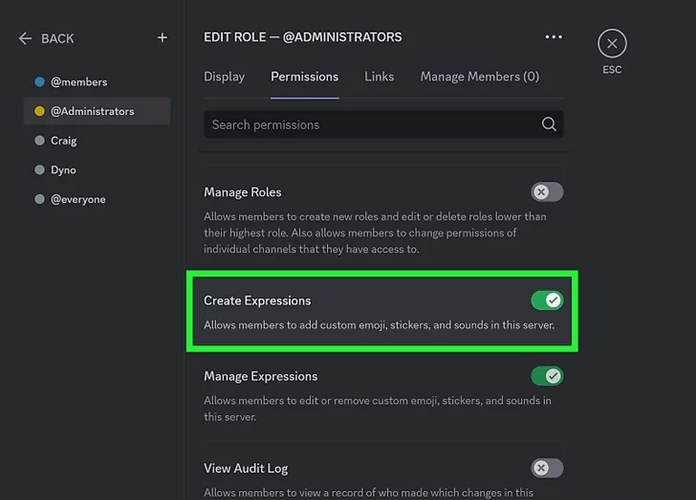
步驟3.轉到“伺服器設定”並選擇“音板”。
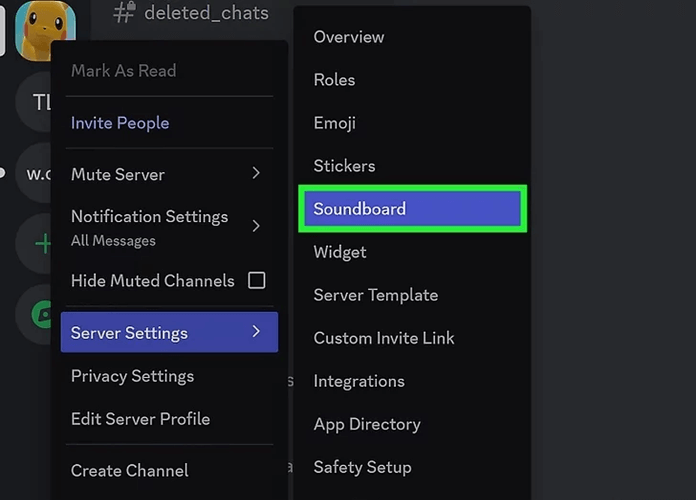
步驟4.點選「上傳聲音」按鈕。
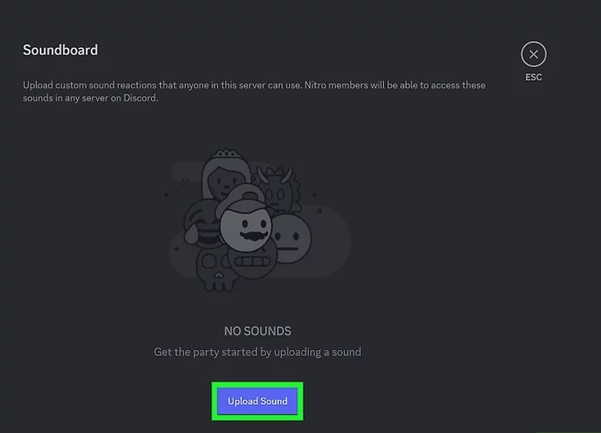
步驟5.從電腦瀏覽並選擇聲音檔案。
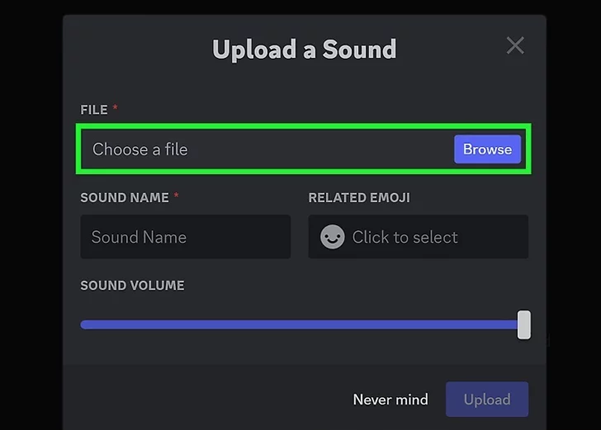
步驟 6.為聲音提供描述性名稱。
步驟 7. (選用)加入相關表情符號來代表聲音,並在必要時調整音量。
步驟8.按下「上傳」按鈕將聲音加入您的音板。
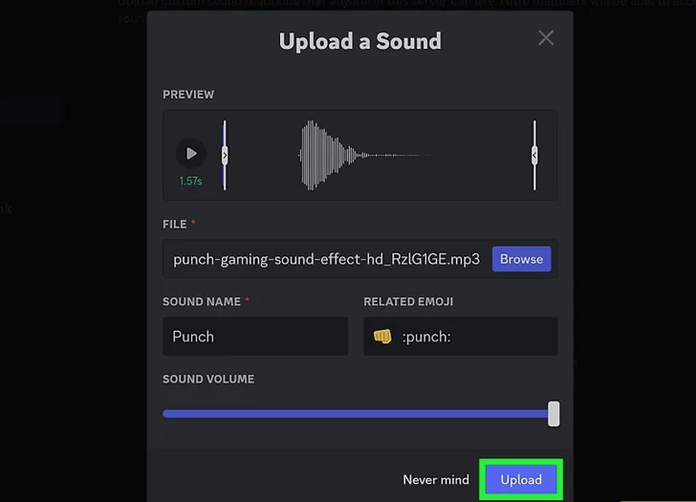
Discord 語音轉換器與音板
EaseUSVoiceWave是一款功能全面的變聲器,能夠提升你的 Discord 體驗。這款適用於 Windows 的音效板軟體功能強大,值得一提的是,它還支援語音辨識。 允許使用者即時改變自己的聲音。
它擁有多種聲音,為對話增添更多創意。從創建機器人聲音到改變性別,這款適用於 Discord 的變聲器 提供多種語音效果。其內建音效功能,讓使用者在語音聊天時播放多種音效。
EaseUSVoiceWave 功能多樣且易於使用,是增強 Discord 體驗的完美工具。
主要特點:
- 即時語音轉換器:具有多種音效的即時語音轉換器。
- 廣泛的語音效果:提供各種各樣的語音效果。
- 內建音板:內建音板功能,使用戶能夠播放多種音效。
- 與 Discord 無縫整合:與 Discord 集成,輕鬆存取和使用其語音轉換器和音板功能。
- 自訂選項:提供自訂選項,例如音量控制和音效預覽。
- 高品質音訊:確保高品質音訊輸出,提供清晰的語音修改和音效,帶來身臨其境的 Discord 體驗。
使用步驟:
以下是使用EaseUSVoiceWave女性語音轉換器(適用於 Discord)的步驟:
步驟 1.在您的裝置上下載並安裝 VoiceWave。
步驟 2.在您的裝置上啟動 VoiceWave 應用程式。
步驟3.登入您的Discord帳戶或啟動Discord應用程式。
步驟 4.在 Discord 應用程式中,前往「使用者設定」並選擇「語音和視訊」。
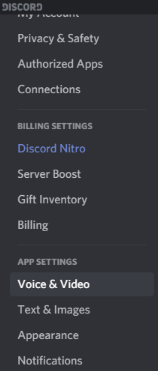
步驟5.選擇“輸入語音”,然後選擇“ EaseUSVoiceWave ”

步驟 6.自訂設定,例如音調、速度和音量,以進一步優化EaseUSVoiceWave 中的聲音修改
第 7 步。加入 Discord 中的語音聊天,與您的朋友或遊戲夥伴聊天。
步驟8.選擇所需的語音效果以即時應用到您的聲音。
最後的話
Discord 是一個交流平台。它提供多種功能,方便用戶之間無縫互動。音板的整合是增強 Discord 內部參與和創造力的強大工具。
本文介紹如何在 Discord 中使用音板的有效方法。我們探索了在 Discord 上使用音板的步驟。
如果您正在尋找最佳工具,EaseUSVoiceWave 可以幫助您。EaseUSVoiceWave 擁有直覺的介面和豐富的功能,為您提供全面的解決方案,讓您能夠透過進階語音調製來客製化 Discord 體驗。
關於如何在 Discord 上使用 Soundboard 的常見問題解答
在尋找提升 Discord 體驗的方法時,您可能會感到困惑。以下是一些建議,希望對您有幫助。
1. 如何讓 Discord 接收我的音效板?
為確保 Discord 能夠接收您的音板,請依照以下步驟操作:
- 步驟 1.確保您的音板已正確連接到您的裝置並且正常運作。
- 第 2 步。開啟 Discord 並導航至語音和視訊設定。
- 步驟 3.在輸入裝置部分下,選擇與您的音板相對應的音訊裝置。
- 步驟 4.在語音頻道中測試您的音板,以確保 Discord 能夠從中擷取音訊。
2. 為什麼Discord中沒有音效板?
如果您的 Discord 沒有顯示任何音效板,則可能是您的伺服器啟用了社群功能。如果啟用了此功能,您的 Discord 音效板可能不會顯示。此外,如果管理員或版主限制了伺服器的音效板功能,音效板也會被隱藏。
3. 如何在 Discord 上獲得免費的音效板?
若要在 Discord 上設定免費音板,請依照下列步驟操作:
- 步驟 1.選擇音板機器人(例如 Myinstants)並將其新增至您的 Discord伺服器。
- 第 2 步。按照機器人的設定說明授予其必要的權限和設定命令前綴。
- 步驟 3.使用機器人的指令將聲音片段上傳或連結到機器人,以便它們可以在您的 Discord 語音頻道中播放。